Astăzi o să vă arăt cum instalezi Android 9 Pie pe Samsung Galaxy Note9 în România. Chiar dacă oficial Android 9 Pie nu a ajuns încă în România, posesorii de aparate libere de rețea pot să forțeze deja instalarea de Android 9 Pie și să se bucure mai repede de noul sistem de operare. Iar procesul nu duce la pierderea garanției, sistemul Knox rămâne activ pentru că e folosit firmware Samsung oficial, semnat de Samsung și nu e nevoie de deblocarea bootloader-ului sau root!
ATENȚIE: procedeul presupune ștergerea completă a datelor existente pe smartphone, de aceea vă sfătuiesc să urmați pașii următori abia după ce v-ați asigurat că v-ați făcut copii de siguranță pentru fișierele/conturile/parolele importante stocate pe smartphone!
Am așteptat puțin până să mă hotărăsc să fac marele pas și să forțez instalarea de Android 9 Pie cu One UI pe al meu Samsung Galaxy Note9 pentru că am vrut să mă asigur că toate opțiunile actuale rămân (VoLTE de exemplu) în picioare și după upgrade. Am o oră de când am terminat de făcut upgrade-ul și aparatul se mișcă binișor, am reinstalat totul de la început așa că abia încept să mă obișnuiesc cu noua One UI.
Dacă vreți și voi să faceți marele salt, aceștia sunt pașii:
1. Asigurați-vă că smartphone-ul vostru e compatibil cu versiunea Android 9 Pie cu One UI pe care vi-o propun.
În primul rând asigurați-vă că smartphone-ul vostru are instalat cel mai recent patch de securitate Android 8 (cel de decembrie), care are în seria build-ului ARL3 la final. Apoi verificați dacă aparatul are un ROM multi-CSC: porniți Dialer-ul și scrieți acolo *#1234# și verificați dacă în dreptul CSC aveți codul OXM.
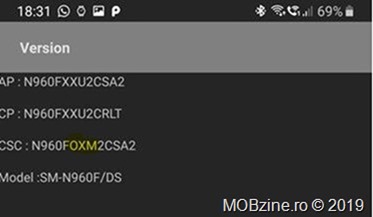
Dacă aveți OXM în seria CSC și aparatul nu este blocat în rețea, puteți trece la pasul următor și anume pregătirea pentru update.
2. Descărcați aplicația Odin v3.13.1
După download desfaceți arhiva și copiați tot conținutul ei într-un director (ex: C:\Odin)
3. Descărcați driver-ele ADB de aici: http://adbdriver.com/
Instalați-le pe sistem.
4. Descărcați firmware-ul Android 9 Pie.
Cel mai simplu este să folosiți aplicația SamFirm pe care o descărcați de aici. Despachetați arhiva, scoateți conținutul ei într-un alt director de pe disc (Ex: C:\SamFirm). Intrați în directorul creat și lansați de acolo exectabilul SamFirm.
Este posibil să vă spună că nu aveți instalată platforma .NET 3.0, așa că urmați pașii și instalați-o (e de fapt un update de Windows 10). Dacă s-a lansat aplicația, atunci introduceți SM-N960F la Model și XSG la Region și bifați căsuța Auto.
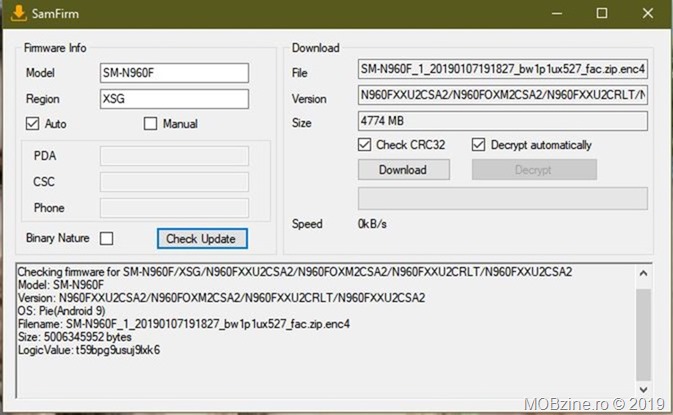
Clic pe Check Update și vedeți dacă funcționează. E posibil să primiți un mesaj de eroare ce spune că redistributabilele VC++ 2008 și 2010 x86 nu sunt instalate pe sistem. Le descărcați de aici și aici și le instalați. Relansați aplicația SamFirm și faceți din nou setările de mai sus apoi apăsați Check Update.
De data asta firmware-ul ar trebui să fie găsit și dacă vreți să îl descărcați apăsați pe Download și așteptați până când este descărcat și decriptat într-un fișier .zip
5. Extrageți firmware-ul Android 9 Pie
Firmware-ul venit prin SamFirm este cel internațional, venit în Arabia Saudită. Intrați în arhivă și extrageți toate fișierele de acolo în directorul în care ați despachetat și Odin (ex: C:\Odin).
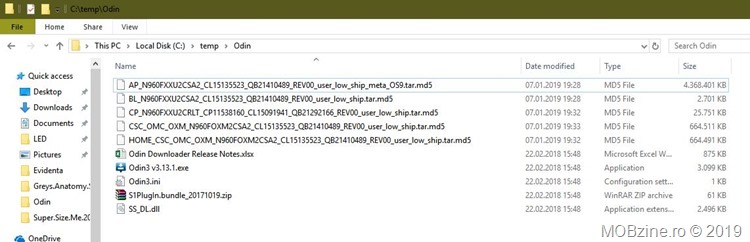
6. Puneți smartphone-ul în modul bootloader
După ce v-ați asigurat că ați făcut copii de siguranță la toate fișierele importante și că aparatul este încărcat peste 50% puteți să treceți la acest pas. Prima dată închideți-l (Power Off).
Apoi conectați cablul USB Type-C la telefon (nu îl puneți încă în PC) și ținând apăsate butoanele Bixby + Volume Down conectați-l la PC. Va intra automat în modul bootloader.
7. Lansați Odin și configurați fișierele
Pe PC, lansați aplicația Odin din directorul în care ați extras-o la pasul 2. Verificați că într-una din ferestrele din zona superioară a ferestrei este albastră.
Apoi mergeți în tab-ul Options și asigurați-vă că nu aveți bifată funcția re-partition!
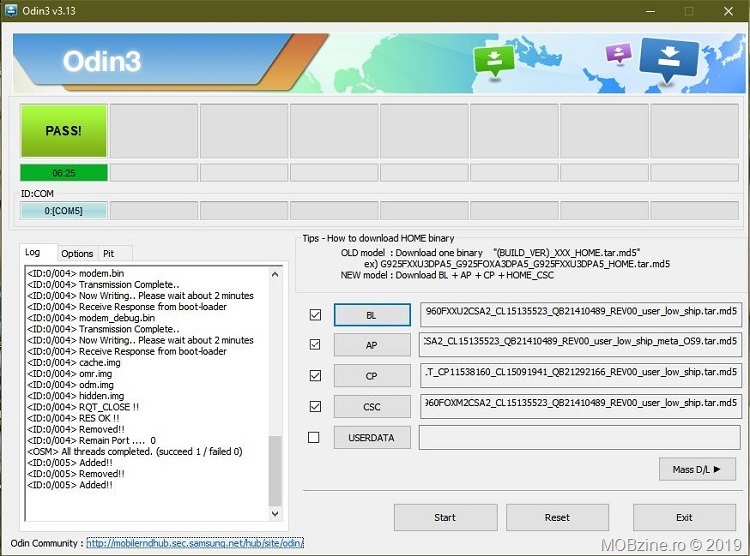
E momentul să încărcați fișiele de lucru: clic pe butonul BL și adăugați din directorul în care ați extras conținutul arhivei cu firmware (Ex: C:\Odin) fișierul care începe cu BL_.
Pentru AP puneți fișierul care începe cu AP_, cel cu CP_ pentru CP și cel cu CSC_ (nu cel cu HOME_CSC) în CSC, după cum puteți vedea în imaginea de mai sus.
8. Porniți update-ul
După ce ați verificat că totul e în regulă (telefonul este în modul bootloader, Odin e pornit și în partea din stânga sus apare conectat la telefon, fișierele de configurare sunt încărcate corect) puteți porni update-ul către Android 9 Pie.
Cred că nu mai trebuie să vă spun să nu deconectați telefonul până când procesul nu s-a încheiat pentru că riscați să vi-l stricați (nu iremediabil). După aproximativ 5-10 minute (la mine a mers în aproximativ 6 minute și jumătate), Android 9 Pie va fi instalată pe Samsung Galaxy Note9 și veți vedea căsuța verde cu mesajul Pass și telefonul va reporni.
Îl puteți deconecta de la PC și așteptați până pornește – e posibil să se mai reseteze de câteva ori și va sta ceva la fereastra de boot cu logo-ul Samsung. Lăsați-l să își facă treaba și după vreo 5 minute veți vedea interfața de configurare a Android 9 Pie (care apropo poate fi pusă și în limba română și are ghidaj vocal).
Dacă ați ajuns aici sunteți fericitul posesor al Android 9 Pie cu One UI pe Galaxy Note9. Reconfigurați-vă telefonul și bucurați-vă de el!
Baftă!
P.S.: Dacă ați reușit instalarea dați-ne și nouă de știre și spuneți-ne și cum vi se pare Android 9 Pie pe Galaxy Note9.

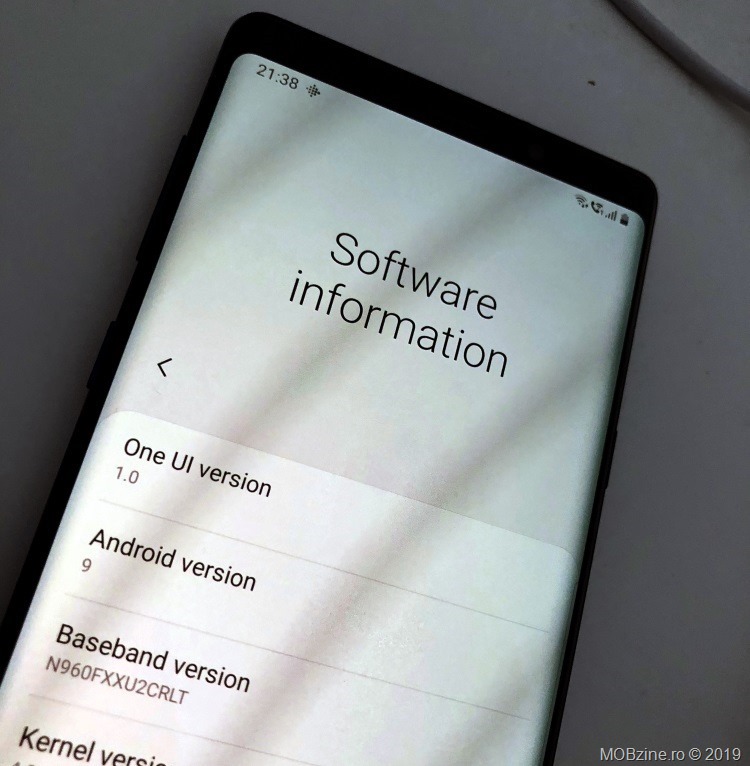



Buna ziua. Multumesc pentru toate informatiile daruite. Am o intrebare . Cum pot reveni la un android inferior android 10 pentru un Samsung -J6. Am incercat resetare din fabrica si imi instaleaza tot varianta 10. Nu ma impac deloc cu aceasta varianta. va multumesc anticipat.
[…] se poate pune Android 9 cu One UI pe Note 9, dar e complicat; […]
[…] ce descărcați firmware-ul folosiți pachetul Odin ca să îl puneți pe telefon – am detaliat aici care sunt pașii pentru instalarea inițială a Android 9 Pie. Îi puteți urma cu diferența că în loc să căuați cel mai recent firmare XSGE, căutați-l pe […]
..Buna seara.Sunt Catalin si urmaresc cu atentie tot ceea ce postati d-voastra. De curind am vazut cum explicati o actualizare sa-i spunem asa pentru un Note 9, eu detin un Note 3 ruleaza cu Android 5.0 si vroiam sa va rog binenteles daca se poate sa-mi spune-ti si mie cum fac sa trec cu el pe Android 9. El merge bine sa zic asa, bateria o termin foarte repede,dar la batrinetea sper sa-l pot ajut-a cu aceasta versiune de care va spunea-m. Astept un raspuns de la d-voastra. Cu respect,.. Catalin.
@Catalin
Configurația hardware a aparatului tău nu permite folosirea Android 9. În principiu producătorii de aparate Android aduc maxim două update-uri majore pentru flagship-uri, în cazul tău un build oficial de Android 9 Pie pentru Galaxy Note 3 este exclus.
S-ar putea să existe entuziaști care să vrea să sape în codul Android 9 Pie și să încerce să creeze un build pentru Galaxy Note 3, cred însă că un astfel de efort nu își are sensul, experiența de folosire fiind una nesatisfăcătoare.
Ar merge și un tutorial pentru Huawei ( Mate 10 Pro) sau ceva asemănător. Update-urile vin haotic… mulțumesc
O sa studiez sa vad ce opțiuni există și o să încerc sa fac ceva. Mersi de sfat.